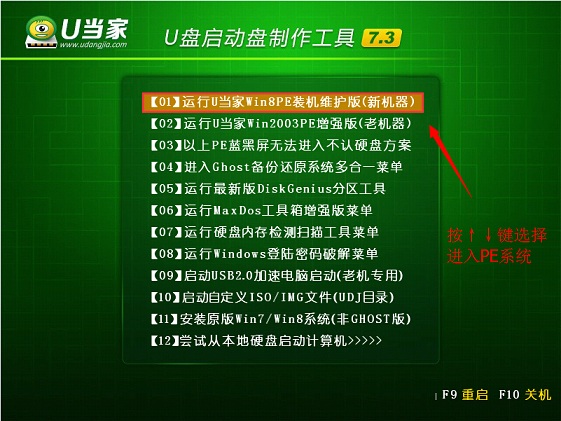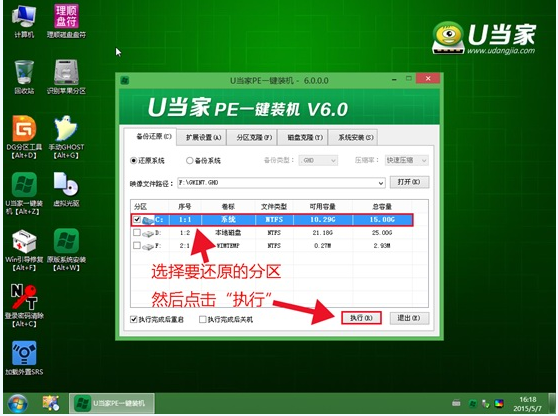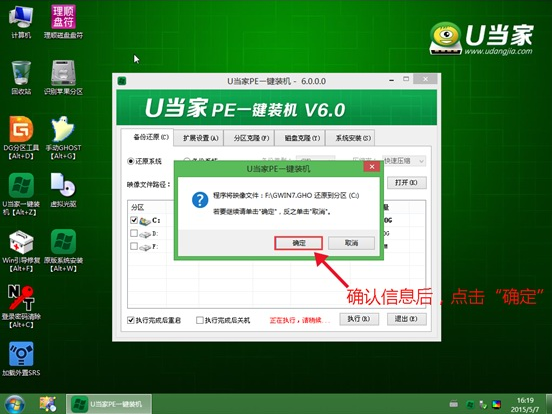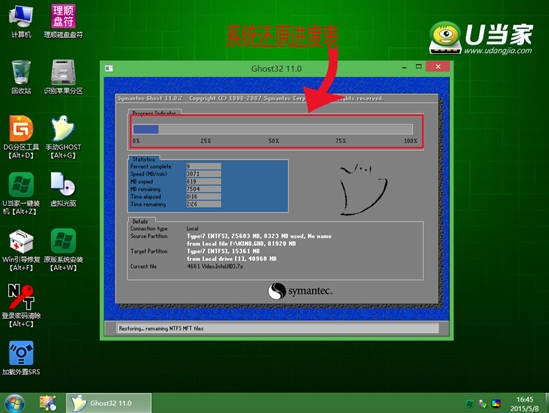如何使用U当家U盘启动盘在神舟笔记本中升级win10
发表时间:2015-08-07 16:25 浏览:次
神舟笔记本以高性价比得到了消费者的喜爱,神舟如今的笔记本细分为天运、承运、优雅、精盾、战神、超级战神以及小本系列;消费者尤其喜爱神舟的优雅系列笔记本,这个系列的笔记本集美观、高性能、性价比、高工业设计于一体。所以还在迷茫买什么电脑的用户可以自行到电脑城了解下。现在小编要为大家带来的是如何在神舟笔记本中升级到win10系统的方法,在这里采用的是U当家U盘启动盘进行安装。
安装win10系统准备工作:
二、下载原版win10系统镜像包(iso格式),并存入u盘中;
三、将硬盘更改成ahci模式,否则安装win10系统时将会出现蓝屏现象。
1、把U当家u盘启动盘连接到电脑,重启/开启电脑,电脑出现开机界面时按下启动快捷键进入U当家主菜单,选择【01】运行U当家Win8PE装机维护版(新机器),按下回车键确认,如下图所示:
2、进入到Win8PE系统后,将会弹出系统所自带的系统安装工具“U当家一键装机【Alt+Z】”,点击“打开”按钮,选择存放于u盘中的win10系统镜像包,等待工具完成镜像包读取后选择所需安装的磁盘分区,再按下“执行”按钮,如下图所示:
3、在新弹出的提示询问窗口中直接按下“确定”按钮,如下图所示:
4、这时就可以开始进行安装win10系统的准备工作,在此过程中会将系统镜像包释放到所选择的磁盘分区,一切操作完成后将自动重启电脑,开始进行win10系统的安装工作。如下图所示:
5、重启电脑将会自动完成剩余的安装过程,一切安装完成后电脑会自动进入到win10系统当中,如下图所示:
以上便是我们使用U当家U盘启动盘在神舟笔记本中进行win10系统安装的具体流程了,相信光看描述就知道实际操作是不难的,希望大家认真遵循本文步骤进行安装。